Промените величину слајда у ПоверПоинту
Један од важних корака у раду са презентацијом у ПоверПоинту је прилагодити формат фрејма. И овде пуно корака, од којих једна може да уређује величину слајдова. На ово питање треба пажљиво приступити, како не би добили додатне проблеме.
Садржај
Промените величину слајдова
Најважнија ствар коју треба узети у обзир приликом промене величине оквира је логична чињеница да директно утиче на радни простор. Грубо речено, ако направите слајдове сувише мале, онда ће бити мање простора за дистрибуцију медијских датотека и текста. Исто је и обрнуто - ако направите велике лимове, онда ће бити пуно слободног простора.
Генерално, постоје два главна начина за промјену величине.
Метод 1: Стандардни формати
Ако само желите да промените тренутни формат у формат књиге или, обратно, на пејзаж један, онда је то врло лако учинити.
- Морате отићи на картицу "Дизајн" у заглављу презентације.
- Овде нам треба најновија област - "Цонфигуре" . Ево дугмета "Величина слајда" .
- Када кликнете на њега, отвара се кратак мени, који садржи две опције - "Стандард" и "Видесцреен". Прва има пропорције 4: 3, а друга - 16: 9.
![Опције за стандардне величине слајдова у ПоверПоинту]()
По правилу, један од њих је већ постављен за презентацију. Остаје да се изабере други.
- Систем пита како да примените ова подешавања. Прва опција вам омогућава да једноставно промените величину слајда без утицаја на садржај. Други ће поставити све елементе тако да све има одговарајућу скалу.
- Након избора, промена ће се појавити аутоматски.
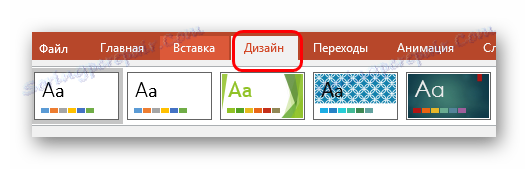
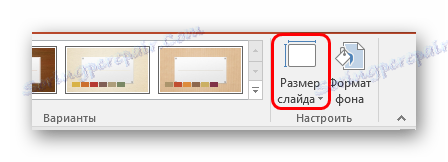
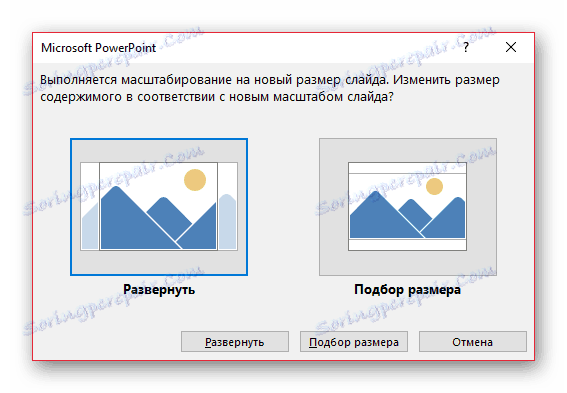
Подешавање ће бити примењено на све постојеће слајдове, не можете навести јединствену величину за сваку од њих појединачно у ПоверПоинту.
Метод 2: Фино подешавање
Ако стандардни методи нису задовољени, можете боље дефинисати димензије странице.
- На истом месту, у проширеном менију испод дугмета "Величина прозора " , требало би да изаберете ставку "Подеси величину слајда" .
- Отвара се посебан прозор где можете видети различите поставке.
![Фино подешавање величине слајда у ПоверПоинту]()
- Ставка "Величина слајда" садржи још неколико шаблона за димензије плоча, могу се одабрати и применити или уредити у наставку.
- "Ширина" и "висина" само вам омогућавају да наведете тачне димензије које су потребне за корисника. Овде, индикатори се преносе приликом одабира предложака.
- С десно можете одабрати оријентацију за слајдове и напомене.
- Након што кликнете на дугме "ОК", подешавања ће бити примењена на презентацију.
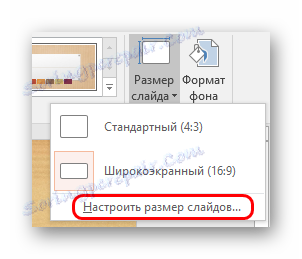

Сада можете безбедно да радите.

Као што видите, овај приступ вам омогућава да дају слајдове много више нестандардни облик.
Закључак
На крају, вреди напоменути да приликом промене величине слајда без аутоматског реконфигурирања скале, ситуација може да се деси када је значајно померање компоненти. На пример, неке слике могу проћи преко екрана.

Зато је боље користити ауто-форматирање и заштитити се од проблема.

